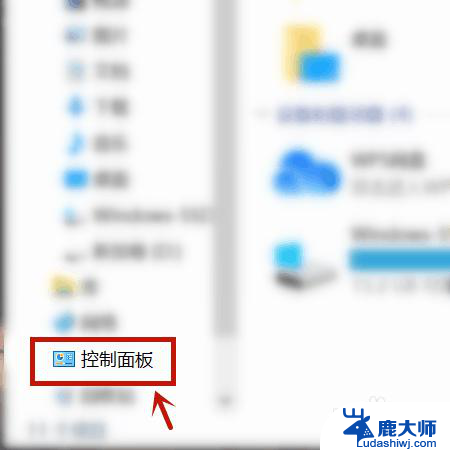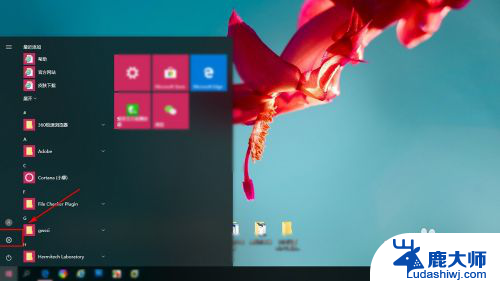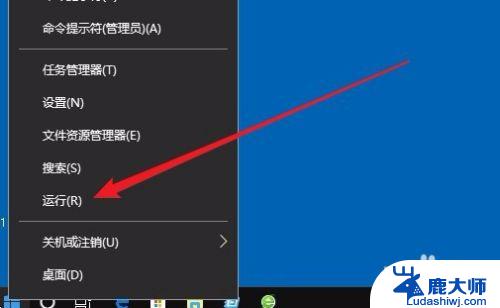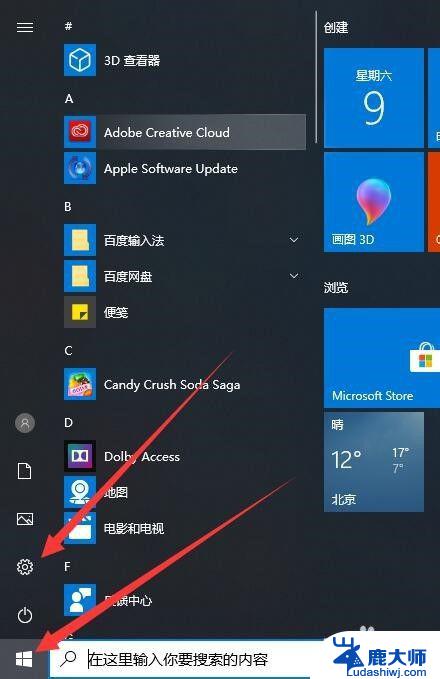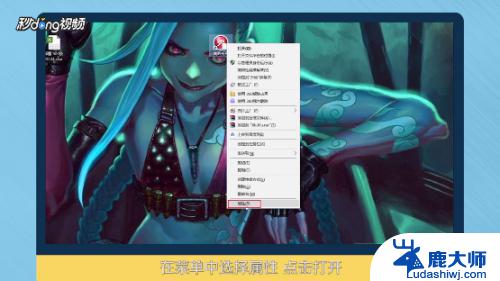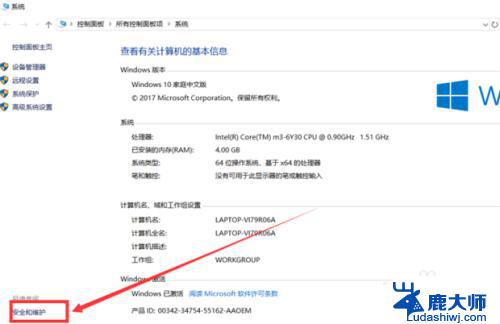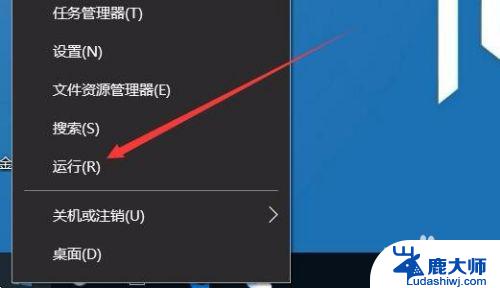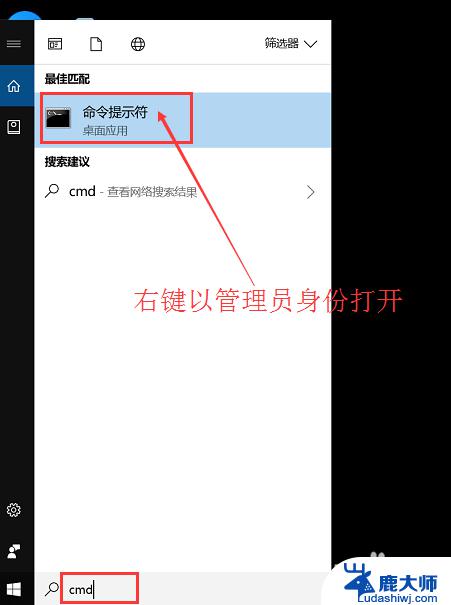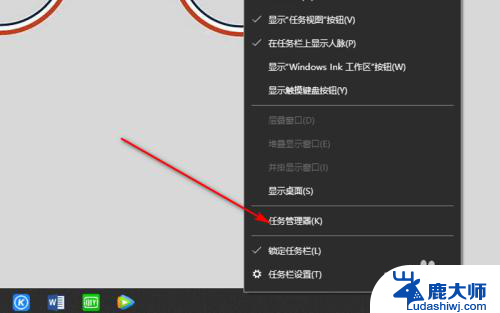win10软件停止工作如何解决 win10打开软件停止工作如何解决
win10软件停止工作如何解决,近年来随着科技的不断发展,人们对于电脑软件的依赖程度也越来越高,在使用Win10操作系统时,我们有时会遇到软件停止工作的问题,这给我们的工作和生活带来了不便。当我们在Win10中打开软件时遇到停止工作的情况,应该如何解决呢?本文将就此问题进行探讨,并提供一些实用的解决方法。无论是对于工作人员还是普通用户来说,这些解决方法都可能会帮助您更好地应对Win10软件停止工作的困扰。
具体方法:
1.首先我们要找到桌面上的WIN的标志,单击。你会看到弹出一个新的页面,在这里你找到自己熟知的控制面板

2.接下来找到程序和功能选项,点击弹出新的窗口。在这里你要仔细观察一下,不可乱选,先提前了解好
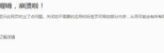
3.找到查看已安装的更新这个选项,找到这个点击,之后会弹出一个窗口,你要做的是找到一个补丁
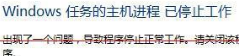
4.一个一个滑动鼠标观察,知道找到自己需要的那个补丁,然后点击该补丁,点击之后会弹出新的页面
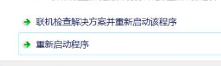
5.在这个页面上根据要求,你直接选择卸载。等待完成之后你要 直接将电脑关闭,重新再打开然后就完成了。
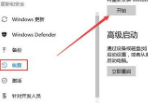
以上是解决 Win10 软件停止工作的全部方法,如果你也遇到了相同的问题,可以参照小编提供的方法进行处理,希望这些方法能够对你有所帮助。